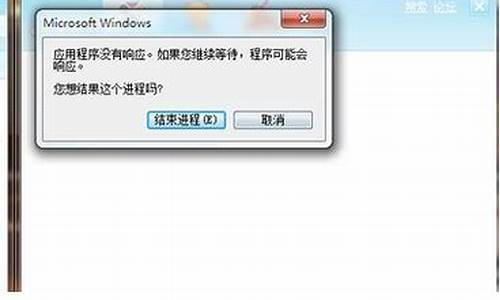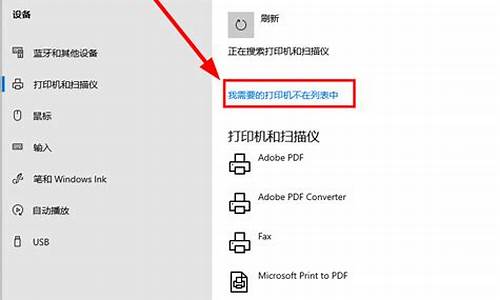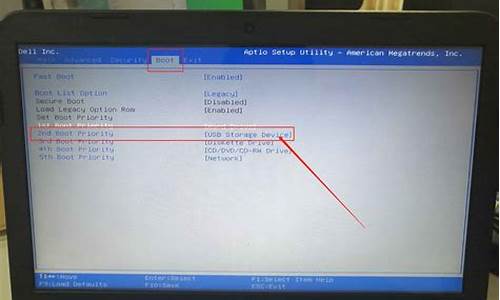电脑怎么弄就不卡了-电脑系统怎么才会不卡
1.怎么让电脑不卡?
2.怎么才能让电脑不卡
3.如何能保证电脑用起来不卡,我的是win7系统。
4.怎么让电脑不卡
怎么让电脑不卡?

1、屏蔽网络共享功能
要是我们的计算机并没有处于单位局域网网络中,那么已经被启用的网络共享功能其实一点用处都没有,它的存在反而会拖累系统的启动速度;要想尽可能地提高系统启动速度的话,我们完全可以将本地系统已经启用的网络共享功能给屏蔽掉,下面就是具体的屏蔽操作步骤:
首先在Windows系统“开始”菜单中依次执行“设置”/“控制面板”/“网络连接”命令,打开本地计算机的网络连接列表窗口,找到其中的“本地连接”图标,并用鼠标右键单击该图标,从其后出现的快捷菜单中执行“属性”命令,打开本地连接属性设置窗口;
其次在该窗口的“常规”标签页面中,找到“此连接使用下列项目”列表框中的“Microsoft网络的文件和打印机共享”选项,并将该选项前面方框中的勾号取消掉,最后单击“确定”按钮关闭属性设置窗口,这么下来系统在下次启动时就不会花费时间去检查网络共享方面的内容了。
2、屏蔽完全控制功能
计算机系统每次启动时都会自动对本地硬盘中的相关共享文件夹进行搜索和扫描,而共享文件夹的访问属性设置不同的话,那么系统扫描该目标共享文件夹的时间也会不相同;比方说,要是某一共享文件夹被设置为“只读”权限时,系统扫描该共享文件夹的时间可能只需要1毫秒,而当将共享文件夹的访问权限设置为“完全控制”时,系统扫描该共享文件夹的时间可能就需要1.5毫秒,由此可见,当开通共享文件夹的“完全控制”功能时,系统的启动速度也会受到一定程度的影响。为此,当我们不希望自己的共享资源让别人随意编辑修改时,只需要简单地将共享文件夹的属性设置为“只读”就可以了,而不要想当然地将它设置成“完全共享”,毕竟在这种访问属性下,共享文件夹的安全不但得不到保证,而且还会影响系统的启动速度。要将目标共享文件夹的“完全控制”功能屏蔽掉的话,可以按照如下步骤进行操作:
首先打开系统的资源管理器窗口,并在该窗口中找到目标共享文件夹,然后用鼠标右键单击对应文件夹图标,从其后出现的快捷菜单中选择“共享和安全”命令选项,打开到目标共享文件夹的属性设置窗口。
其次单击该属性设置窗口中的“安全”标签,打开标签设置页面,在该页面的“组或用户名称”列表框中,选中自己经常登录系统的那个特定用户帐号,例如这里笔者选择的是“ower”帐号。
接下来在对应“ower的权限”列表框中,选中“完全控制”项目,并在对应该选项的“允许”方框中取消选中状态,这样我们就能将目标共享文件夹的“完全控制”功能给屏蔽掉了,之后根据实际访问需要,开通目标共享文件夹的“读取”权限或“写入”权限,最后单击“确定”按钮,相信这么一来系统的启动速度就能更进一步了。
3、屏蔽自动搜索功能
当启动安装有WindowsXP系统的计算机时,该计算机一般会自做主张地搜索局域网环境中的所有共享资源,很显然这种自做主张的“行为”也会影响计算机系统的快速启动。为了提高系统启动速度,我们可以按照如下方法将本地系统自动搜索共享资源的功能屏蔽掉:
首先打开本地系统的资源管理器窗口,单击该窗口菜单栏中的“工具”选项,从其后出现的下拉列表中单击“文件夹选项”,进入到系统的文件夹选项设置界面,单击其中的“查看”标签,打开选项设置窗口;
找到该窗口中的“自动搜索网络文件夹和打印机”选项,并将该选项前面方框中的勾号取消,再单击一下“确定”按钮,这样的话该计算机系统下次启动时就不会耗费时间去自动搜索局域网环境中的其他共享资源了,那么系统启动速度应该就会明显提升许多。
4、屏蔽自动分配功能
这里所提到的“自动分配功能”,其实指的是Windows系统在默认状态下为本地网卡设备自动分配IP地址的功能;一旦将本地网卡的IP地址设置成自动获取的话,那么计算机系统每次启动时,都会耗费一定的时间向局域网网络中的DHCP服务器申请可以使用的动态IP地址,要是访问不到DHCP服务器时,计算机系统还会尝试反复连接、访问DHCP服务器,直到访问超时为止,这么一来系统的启动速度将会受到非常严重的影响,甚至会出现系统假状态。为了避免系统在启动过程中耗费时间去连接、访问DHCP服务器,我们只要事先为网卡设备设置好一个可以使用的静态IP地址就可以了,为网卡设备分配静态IP地址可以按照如下步骤进行操作:
首先依次单击“开始”/“设置”/“网络连接”/“本地连接”命令,直接进入到本地系统的“本地连接”属性设置界面,在该设置界面的“常规”标签页面中,选中“Internet协议(TCP/IP)”选项,并单击对应页面中的“属性”按钮,打开属性设置界面,将该设置界面中的“使用下面的IP地址”选项选中,同时为网卡设备指定一个与ADSL设备地址同处一个子网的IP地址;比方说,ADSL设备的IP地址一般为“192.168.1.1”,那么我们就可以将网卡IP地址设置为“192.168.1.11”,同时将子网掩码地址设置成“255.255.255.0”,网关地址设置为“192.168.1.1”。
接下来再将“使用下面的DNS服务器地址”选中,然后将本地ISP的真实DNS服务器IP地址填写在这里,比方说,ISP真实的DNS地址要是为“61.172.7.1”时,那我们就可以将该地址填写在这里,同时单击一下“确定”,以便将上面的IP地址参数保存起来,相信这么一来计算机系统日后就不需要在启动的时候花时间访问DHCP服务器了,那么系统启动速度肯定会更上一层楼的。
5、屏蔽网络映射功能
为了方便每次开机后就能快速访问到对方计算机中的共享文件夹,许多人往往会通过网络映射功能将对方的共享文件夹映射成本地计算机中的一个磁盘分区。这种方式虽然给共享访问带来了很大方便,但是它给系统的启动带来了不小的影响,毕竟系统在每次启动时都需要耗费时间去搜索、扫描、连接对方共享文件夹,实际上我们并不是每次开机时都需要访问对方共享文件夹,很明显随意开通共享文件夹的网络映射功能,会严重拖慢计算机系统的启动速度。
为了让系统启动速度不受影响,我们可以按照如下操作步骤将本地计算机中暂时不用的网络映射连接断开:
首先用鼠标双击系统桌面中的“我的电脑”图标,在其后弹出的窗口中单击菜单栏中的“工具”项目,从随后出现的下拉菜单中执行“断开网络驱动器”命令,之后选中其中一个暂时不用的网络驱动器分区盘符,再单击“确定”按钮就可以了。
当然,我们也可以直接使用“netuse”命令实现断开网络映射连接的目的,在使用这种方法屏蔽网络映射功能时,只需要先打开系统的运行对话框,并在其中执行“cmd”字符串命令,将系统界面切换到MS-DOS命令行状态;接着在DOS提示符下执行“netusex:/del”字符串命令,就能将网络磁盘分区为“X”的网络映射连接断开了,要想快速地将本地计算机中所有的网络映射连接断开的话,只需要执行“netuse*/del”字符串命令就可以了。
不知道大家喜不喜欢
怎么才能让电脑不卡
硬件: 加大内存,虚拟内存 ,显卡。cpu
软件:
1 用优化大师 工具清理,
2 把没用的软件卸掉
3 用系统的磁盘整理工具,整理一下磁盘
4 重装系统
以下是我私人珍藏!!!!
提高Windows系统速度的八大绝招实用
大家都希望电脑一开机就可以立即进入Windows 系统而不用等待,但由于种种原因常常未能如愿,甚至一开机就机的情况也时有发生。其实有些时候Windows 启动速度缓慢并不是它本身的问题,而是一些设备或软件造成的,看看下面拖慢系统启动的8个原因,再查一查你的电脑是不是也存在类似问题!
1.USB硬盘和扫描仪等设备
如果电脑安装了扫描仪等设备,或在启动时已经连接了USB硬盘,那么不妨试试先将它们断开,看看启动速度是不是有变化。一般来说,由于USB接口速度较慢,因此相应设备会对电脑启动速度有较明显的影响,应该尽量在启动后再连接USB设备。如果没有USB设备,那么建议直接在BIOS设置中将USB功能关闭。
提示:由于Windows 启动时会对各个驱动器(包括光驱)进行检测,因此如果光驱中放置了光盘,也会延长电脑的启动时间。
2.令人心烦的网卡
如果设置不当,网卡也会明显影响系统启动速度,如果你的电脑用不着网卡,那就直接将网卡拔掉,以免影响系统启动速度。
如果你的电脑连接在局域网内,安装好网卡驱动程序后,默认情况下系统会自动通过DHCP来获得IP地址,但大多数公司的局域网并没有DHCP服务器,因此如果用户设置成“自动获得IP地址”,系统在启动时就会不断在网络中搜索DHCP 服务器,直到获得IP 地址或超时,自然就影响了启动时间,因此局域网用户最好为自己的电脑指定固定IP地址。
3.文件和打印机共享
有些安装了Windows XP专业版的电脑也会出现启动非常慢的问题,甚至达到了1分40秒之多!系统似乎机了,登录系统后,桌面也不出现,电脑就像停止反应,1分钟后才能正常使用。这是由于使用了Bootvis.exe 程序后,其中的Mrxsmb.dll文件为电脑启动添加了67秒的时间!
要解决这个问题,只要停止共享文件夹和打印机即可:选择“开始→设置→网络和拨号连接”,右击“本地连接”,选择“属性”,在打开的窗口中取消“此连接使用下列选定的组件”下的“Microsoft网络的文件和打印机共享”前的复选框,重启电脑即可。
提示:微软已经对Bootvis.exe文件进行了多次升级,而且它确实对Windows XP的启动速度有很大帮助,建议大家到http //www.microsoft.com/whdc/hwdev/platform/performance/fastboot/default.mspx下载该工具。
4.断开不用的网络驱动器
为了消除或减少 Windows 必须重新建立的网络连接数目,建议将一些不需要使用的网络驱动器断开,也就是进入“我的电脑”,右击已经建立映射的网络驱动器,选择“断开”即可。
5.硬盘分区太多也有错
如果你的Windows 2000没有升级到SP3或SP4,并且定义了太多的分区,那么也会使启动变得很漫长,甚至挂起。所以建议升级最新的SP4,同时最好不要为硬盘分太多的区。因为Windows 在启动时必须装载每个分区,随着分区数量的增多,完成此操作的时间总量也会不断增长。
6.桌面图标太多会惹祸
桌面上有太多图标也会降低系统启动速度。Windows每次启动并显示桌面时,都需要逐个查找桌面快捷方式的图标并加载它们,图标越多,所花费的时间当然就越多。建议大家将不常用的桌面图标放到一个专门的文件夹中或者干脆删除!
提示:有些杀毒软件提供了系统启动扫描功能,这将会耗费非常多的时间,其实如果你已经打开了杀毒软件的实时监视功能,那么启动时扫描系统就显得有些多余,还是将这项功能禁止吧!
7.字体过多也拖后腿
尽管微软声称Windows可以安装1000~1500种字体,但实际上我们却发现当安装的字体超过500 种时,就会出现问题,比如:字体从应用程序的字体列表中消失以及Windows的启动速度大幅下降。在此建议最好将用不到或者不常用的字体删除,为避免删除后发生意外,可先进行必要的备份。
8.微软自己起“内讧”
还记得Windows XP的某个补丁造成系统启动变慢的新闻吧(比如:代号为 Q328310的补丁会造成Windows 2000/XP启动和关机速度奇慢,甚至有可能导致注册表锁),可见微软自己内部出问题的可能性也不小,如果你
如何能保证电脑用起来不卡,我的是win7系统。
朋友,你好,要保证电脑用起来不卡,你要做到几下几点:
第一就是配置太低,比如CPU不是很高,内存太小,就会造成电脑反映慢,这样就觉得卡了。处理方法,就是增加内存条。
第二个原因,就是你什么都安装在C盘,就是你安装软件或者游戏,你都是默认安装,这样C盘的体积越大,太庸肿了,负载太重,处理方法,卸载一些软件,把它安装在其它盘中,以后也要养成这样的习惯,不要什么都装在C盘,让它轻装上阵。
第三原因,就是你电脑中的垃圾,启动项,进程,缓存,注册表,一定是很久没有清理了,由于这些东西太多,造成系统C盘太庸肿,特别是启动项加载太多,所以开机的时候,就自然慢了,处理方法:就是下载一个QQ管家,(或者360卫士,两个只能选一个)安装以后,你可以利用它经常清理这些垃圾,启动项,进程,缓存,注册表,而且它是智能的不会出错的,特别是清理启动项.(启动项除cftmon都可以不用)
第四就是,哪就是你的电脑中毒了,这样的话,哪就要在安全模式下杀毒,也就是开机安F8,进入安全模式,用杀毒软件进行全盘杀毒,如果还是慢,哪就重装系统,或者一键还原.
第五就是,灰尘太多,造成的卡机,你关机,打开机箱,看一下风扇和散热片上的灰多不多,如果灰多,就会卡住风扇,这样就造成CPU散热不行,CPU温度太高,就自然卡了,就是清理机箱内的灰尘,就不会卡了。
第六就是:磁盘碎片太多,造成硬盘的文件完整性不连续性,所以就卡了,哪就要整理碎片:方法是:双击我的电脑--找到C盘---右键---工具--碎片整理--开始整理,就OK了,如果你想整其它的盘,你也可以按同样的方法处理,记住在整理的时候,不要去操作电脑的软件,可能要花一点时间,但是还是值得的.
如果你做到上面六点,你的电脑就不会卡了。
希望我的回答对你有所帮助,祝你成功,快乐!
怎么让电脑不卡
操作步骤如下:
方法一:清理磁盘
1.打开“此电脑”;
2.右键点C盘“属性”;
3.点“磁盘清理”;
4.选择要清理的文件,删除即可。
方法二:360安全卫士清理
1.打开360卫士,点击“开始体检”;
2.体检后可继续点击修复;
3.返回首页后,也可进行查杀修复,电脑清理,优化加速进行体检修复。等一切程序走完后,就会明显感觉电脑速度没那么卡了。
1.电脑长期被使用造成缓存和垃圾文件过多导致。2.硬件本身的问题。
策略:1.注意电脑的日常维护,比如经常清理电脑垃圾;
您可以通过其他软件清理,也可以定期进行磁盘清理,具体如下:
首先双击“我的电脑”,之后右键点C盘点“属性”最后点“磁盘清理”选择要清理 的文件,删除文件 清理磁盘完成 对D,E,F盘也用此法操作。
2.更换硬件。
其他方法:
1设置虚拟内存(鼠标右键我的电脑-属性-高级-设置-高级-更改-把C盘设置为系统管理大小选择其他盘,设置自定义大小)
2清理下机箱内部的尘土
3.把内存拔出来擦下金属部分
4要散热好才可以
5配置低也会导致,硬件老化
6不要安装过多程序,更不要安在C盘,因为是系统盘
7别开过多程序,删除一些没用的程序
经过以上操作,看看你的电脑快了木有?
声明:本站所有文章资源内容,如无特殊说明或标注,均为采集网络资源。如若本站内容侵犯了原著者的合法权益,可联系本站删除。